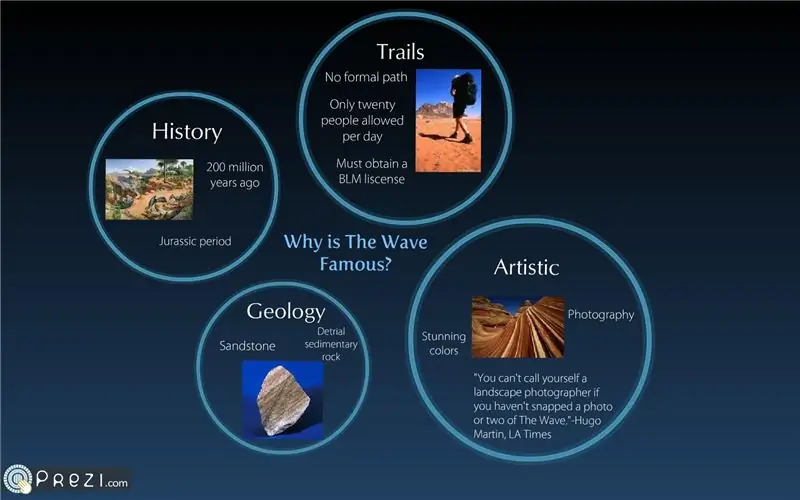
Мазмуну:
- Автор John Day [email protected].
- Public 2024-01-30 10:40.
- Акыркы өзгөртүү 2025-01-23 14:51.
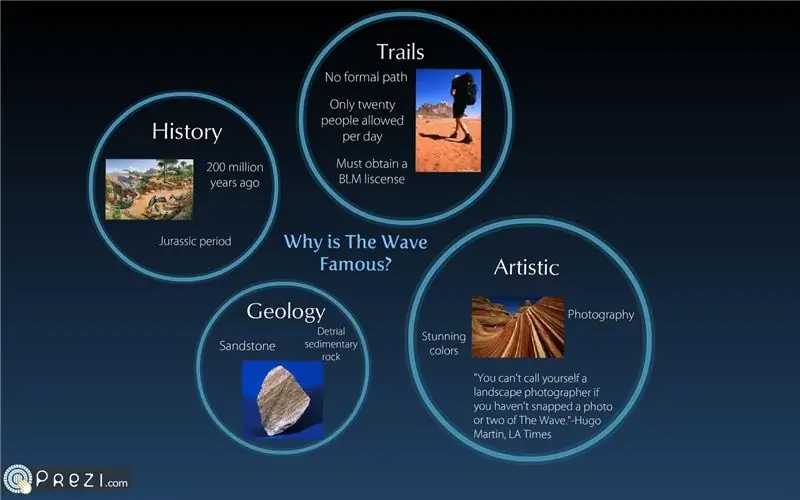
"Прези" деген эмне? Прези - бул чоңойтуп жана кичирейте турган тексттин жана визуалдык сүрөттөрдүн презентациясы. Бул слайд жасабасаңыз, кубат чекитине абдан окшош. Анын ордуна, сиз бир чоң президи жасап, ар кандай көз караштарга жакындатыңыз. Сиз prezi эсебиңиз аркылуу презини компьютерде башкаларга көрсөтө аласыз же аларга шилтеме бере аласыз. Сиз аларды блогдорго да киргизе аласыз. Мен прези веб -сайтын буга чейин мектеп долбоорлору үчүн (негизинен блогдор) колдонгом жана бул салттуу power point презентациясына кызыктуу альтернатива деп ойлойм.
1 -кадам: Prezi эсебин түзүү
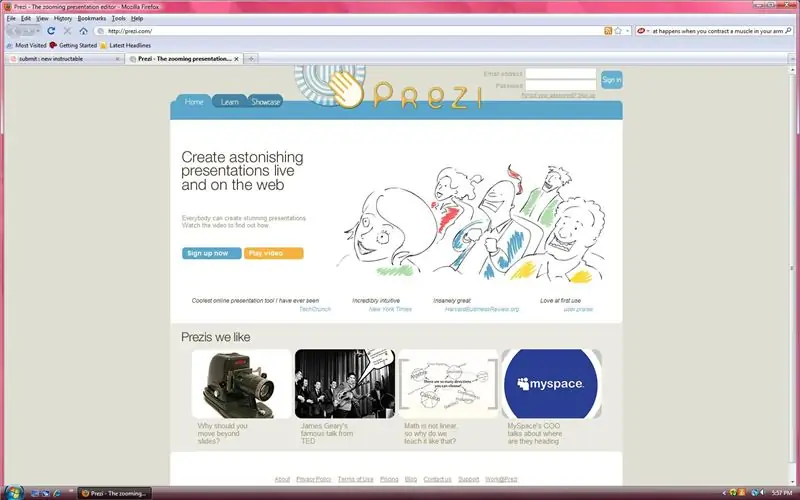
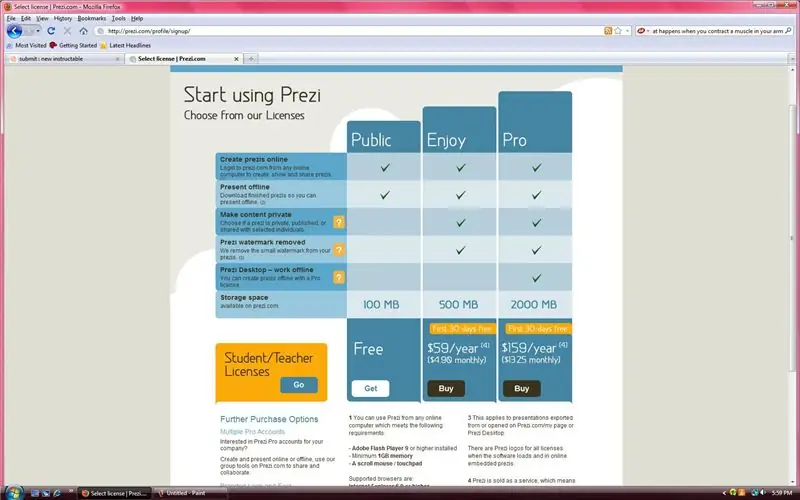
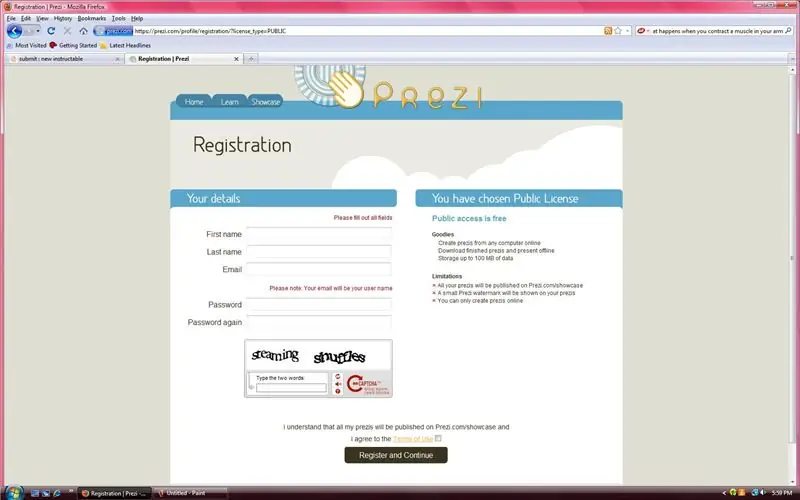
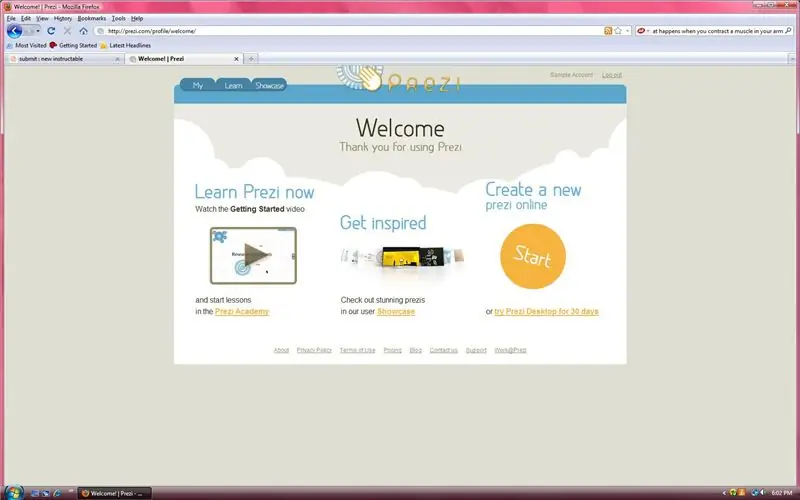
1. Экраныңыздын жогорку оң бурчундагы "Катталуу" баскычын басыңыз. 2. Бул көрсөтмөдө мен бекер эсеп менен көрсөтөм, андыктан "Free" баскычын чыкылдатыңыз. 3. Колдонуу шарттары менен макулдугуңузду билдирип, форманы толтуруңуз жана "Каттоо жана Улантуу" баскычын чыкылдатыңыз. 4. Prezi кош келиңиз! Сиз бул саламдашуу экранына келишиңиз керек. Видеону көрүүнү, башкалардын презентацияларын көрүүнү же жаңы презини түзүүнү тандаңыз.
2 -кадам: Prezi түзүү
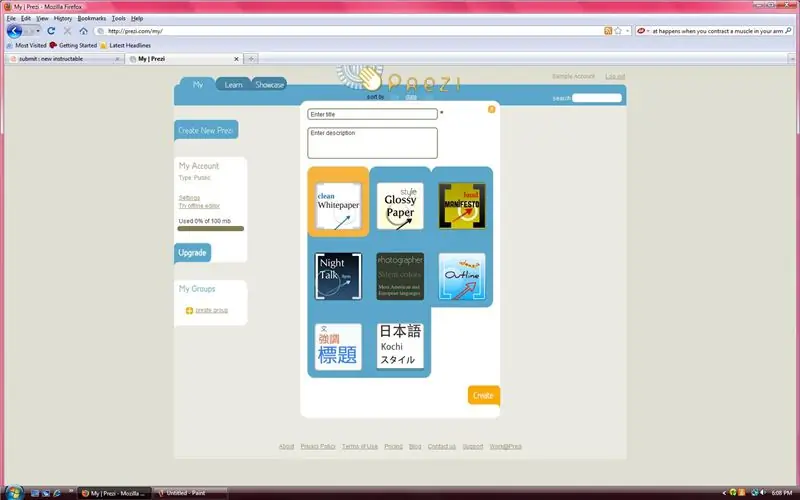

1. Эгерде сиз саламдашуу экранынан баштап жатсаңыз, баштоону басыңыз. 2. Эгерде сиз баракчаңыздан баштап жатсаңыз, "New Prezi" баскычын басыңыз. 3. Стилди тандап, презиңизге ат коюңуз жана анын сүрөттөмөсүн жазыңыз. 4. "Түзүү" дегенди басыңыз. 5. "Мени ач" чыкылдатыңыз. 6. "Мени ач" дегенди кайра басыңыз.
3 -кадам: Текстти, сүрөттөрдү, алкактарды ж
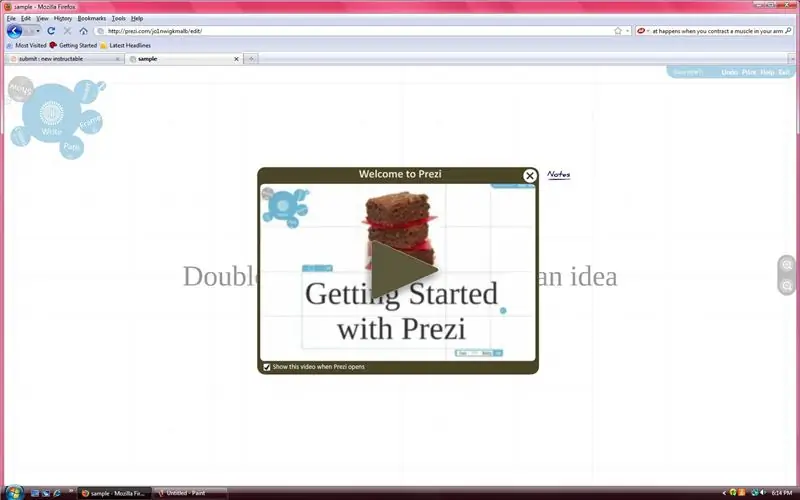
1. Экраныңыздан нускоочу видеону көрүңүз.
4 -кадам: Prezis кыстаруу
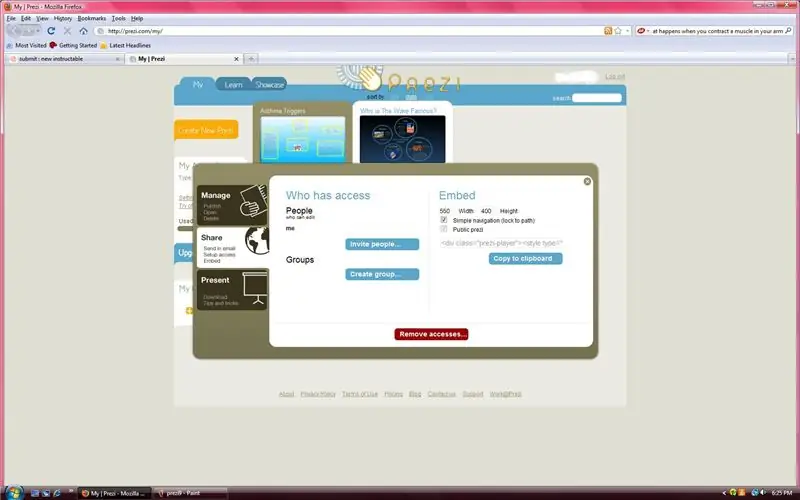
1. Барагыңыздан бөлүшкүңүз келген презини тандаңыз. 2. "Бөлүшүү" дегенди басыңыз. 3. Көчүрүү жана киргизүү кодун чаптоо.
5 -кадам: Prezi сүрөтүнүн үлгүсү
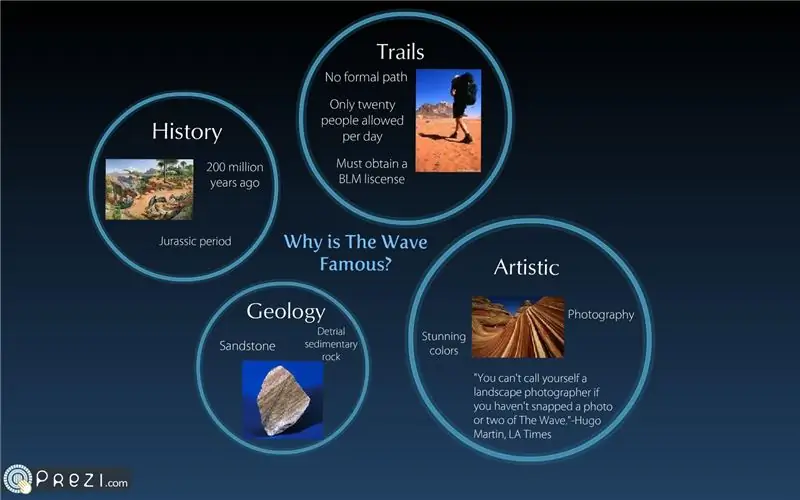
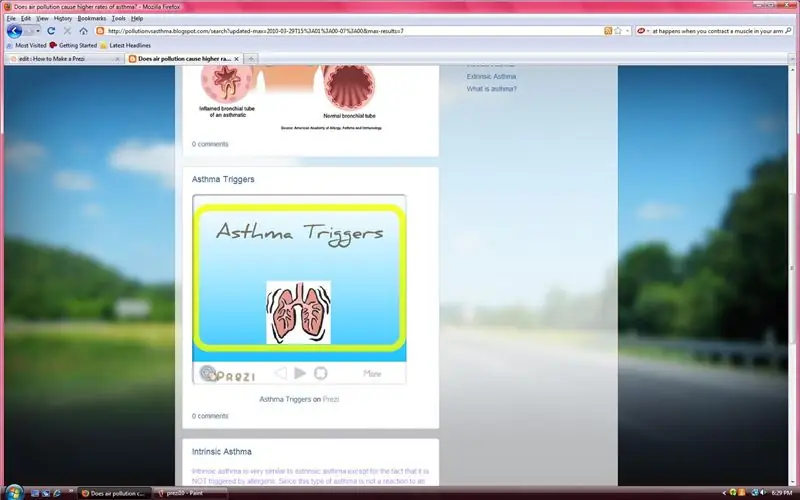
Бул жерде мен мектепке даярдаган презитим жана дагы бирөө блогго камтылган.
Сунушталууда:
Эски компьютерден жеке мини стол күйөрманы кантип жасалат - Чөнтөгүңүзгө туура келет: 6 кадам

Эски компьютерден жеке мини стол күйөрманы кантип жасалат - чөнтөгүңүзгө туура келет: Мен сизге эски компьютерден жеке мини стол желдеткичин кантип жасоону көрсөтөм. Бонус - бул чөнтөгүңүзгө да туура келет. Бул абдан жөнөкөй долбоор, андыктан көп тажрыйба же тажрыйба талап кылынбайт. Ошентип, баштайлы
Кичинекей күн панелдерин текшерүүчү станция кантип жасалат: 6 кадам

Чакан Күн панелдерин текшерүүчү станция кантип жасалат:
Мареографо кантип жасалат: 5 кадам

Мареографо кантип жасалат: O JSN-SR04T сенсор ultrassônico de distância. Usaremos эссе сенсорунун жардамы менен, палубага же планга кирүү үчүн, үйрөткүч, сиз өзүңүздүн компьютериңиздин сенсорун колдоно аласыз, бул Мареографо. Дистантия
Nightvision Laserbeak! (ЖЕ Nightvision-сактоочу, LED ыргытуучу, Transformer Toy Mashup Flashlight кантип жасалат!): 5 кадам

Nightvision Laserbeak! (ЖЕ Nightvision-сактоочу, LED ыргытуучу, Трансформатордук оюнчуктун чырагын кантип жасоо керек!): Нооб үчүн көрсөтмө. Түнкү көрүнүштү сактоочу фонарь, светодиод жана триггер трансформаторун машуп алганда эмне аласыз? оюнчук? Чынында узун ысым менен насаат! Биз аны " Nightvision Laserbeak " үчүн
Arduino Control Relay Module менен Smart Home кантип жасалат - Үйдү автоматташтыруу идеялары: 15 кадам (сүрөттөр менен)

Arduino Control Relay Module менен Smart Home кантип жасалат | Үйдү автоматташтыруу идеялары: Бул үйдү автоматташтыруу долбоорунда биз 5 тиричилик техникасын башкара турган акылдуу үй реле модулун иштеп чыгабыз. Бул реле модулу Мобилдик же смартфондон, IR пультунан же телекөрсөтүүдөн, Кол которгучтан башкарылышы мүмкүн. Бул акылдуу эстафета дагы сезе алат
